- Muallif Jason Gerald [email protected].
- Public 2024-01-15 08:26.
- Oxirgi o'zgartirilgan 2025-01-23 12:51.
Bu wikiHow sizga Facebook sahifasidan xabar yuborishni o'rgatadi. Agar sizning biznesingizda Facebook sahifasi bo'lsa va siz o'z auditoriyangiz bilan Facebook Messenger orqali bog'lanmoqchi bo'lsangiz, buning bir necha yo'li mavjud. Biroq, hozirda Facebook sizga faqat ilgari siz bilan bog'langan foydalanuvchilarga xabar yuborish imkonini beradi. Foydalanuvchilarni sizga xabar yuborishga undashning bir qancha usullari mavjud.
Qadam
3 -usul 1: Facebook sahifasida xabarlar xususiyatini yoqing
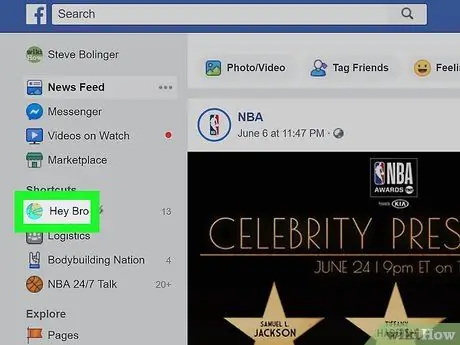
Qadam 1. Facebook sahifasiga o'ting
Facebook sahifasiga kirganingizdan so'ng, quyidagilarni bajaring:
- Bo'limni toping Yorliqlar chap menyuda.
- Facebook sahifangiz nomini bosing.
- Agar siz bu variantni ko'rmasangiz, "O'rganish" bo'limi ostidagi "Sahifalar" ni bosing va u erda Facebook sahifangizni tanlang.
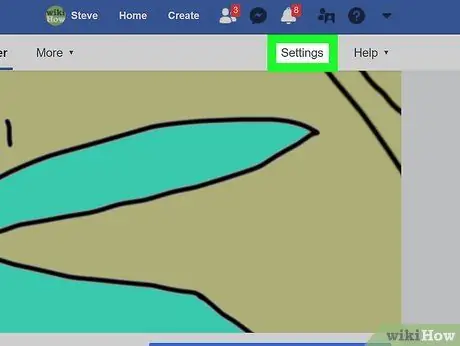
Qadam 2. Sahifaning o'ng yuqori burchagidagi Sozlamalar -ni bosing
Facebook sahifangizning yuqori o'ng burchagida, odatda, yordam menyusining chap tomonida sozlash tugmasi joylashgan.
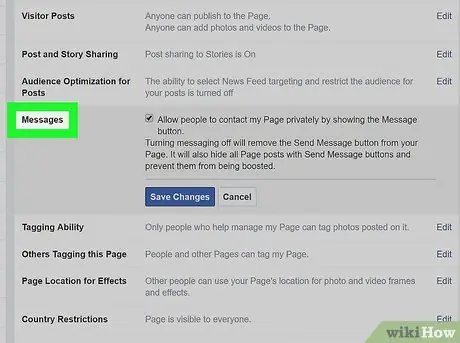
Qadam 3. Facebook sahifasining o'rtasida ochiladigan ro'yxatdan Xabarni bosing
Shundan so'ng siz umumiy sozlamalar sahifasida bo'lasiz. "Xabarlar" ro'yxatning beshinchi tanlovi bo'ladi.
Asosiy menyuning o'ng tomonidagi menyuga qaraganingizga ishonch hosil qiling
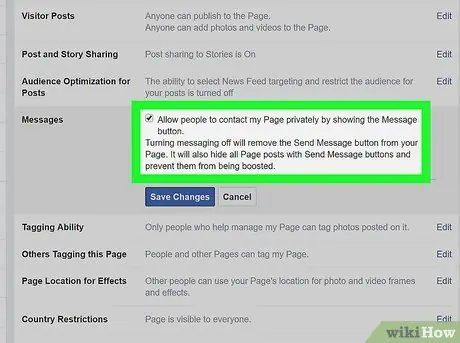
Qadam 4. Qutiga belgi qo'yilganligiga ishonch hosil qiling, so'ngra O'zgarishlarni saqlash -ni bosing
Siz "Xabar tugmachasini ko'rsatish orqali odamlarga mening sahifam bilan shaxsiy aloqada bo'lishga ruxsat berish" yonidagi katakchani ko'rasiz. Bu katakchaga belgi qo'yilganligiga ishonch hosil qiling. Aks holda, siz xabarlarni qabul qila olmaysiz.
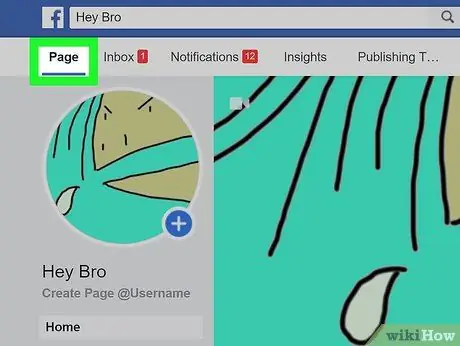
Qadam 5. yuqori chap burchagida Sahifalar bosing
Bu sizni Facebook sahifangizning asosiy bo'limiga qaytaradi.
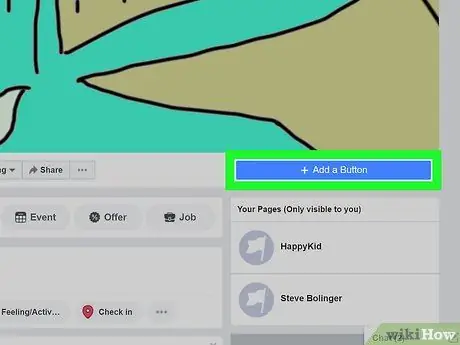
Qadam 6. Sahifangiz muqovasi ostidagi + Qo'shish tugmasini bosing
Facebook sahifangizning o'ng tomonida, muqovali rasm ostida, ko'k tugmachani ko'rasiz, unda + Tugma qo'shish (+ Tugma qo'shish) yozilgan. Bu sizga foydalanuvchilarga xabar yuborish uchun bosishi mumkin bo'lgan tugmani qo'shish imkonini beradi.
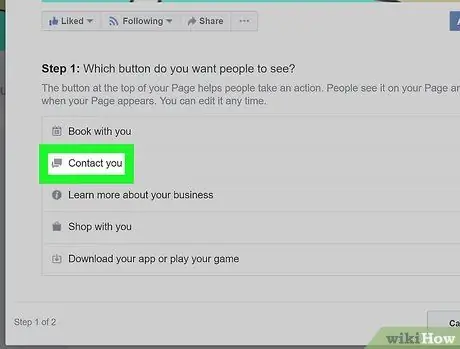
Qadam 7. "Siz bilan bog'lanish" ni bosing
Birinchi bosqichda siz beshta variantni ko'rasiz. Xabar olishni xohlaganingiz uchun "Siz bilan bog'lanish" variantini bosing.
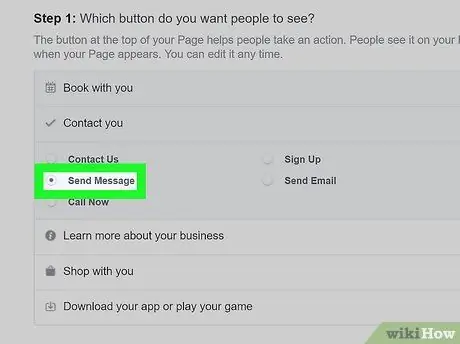
Qadam 8. Xabar yuborish -ni tanlang
Facebook siz yaratgan tugmalar uchun beshta matnli variantni beradi. Barcha variantlar bir xil darajada yaxshi, lekin bu holda "xabar yuborish" - eng yaxshi variant.
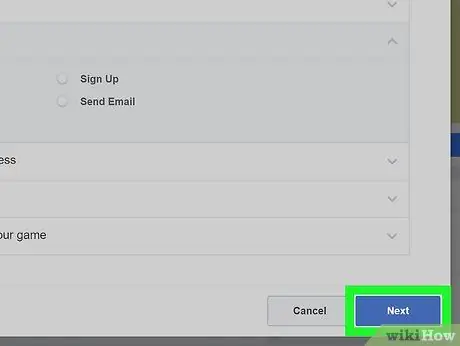
Qadam 9. Keyingiga bosing
Bu ekranning o'ng pastki burchagidagi ko'k tugma.
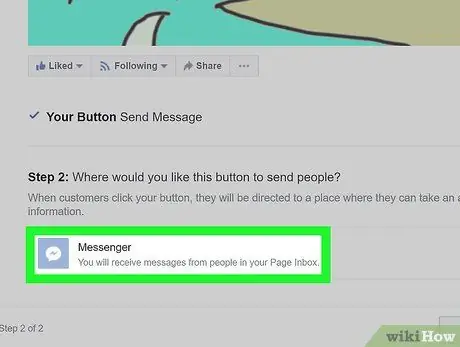
Qadam 10. Messenger -ni tanlang
Bu 2 -bosqichga tushadigan yagona variant, lekin siz tugmani Facebook sahifangizga qo'shish uchun bu tugmani bosishingiz kerak bo'ladi.
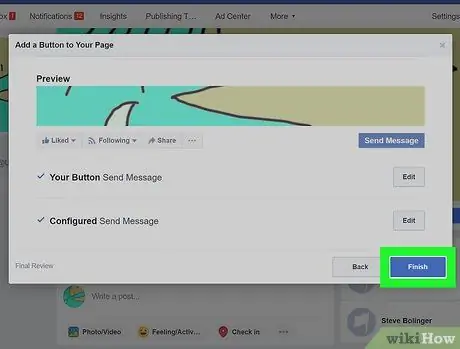
Qadam 11. Bajarildi -ni bosing
Bu ko'k va ekranning o'ng pastki burchagida. Jarayon tugagandan so'ng, foydalanuvchilar sizga xabar yuborishlarini so'raydigan katta tugmani ko'rishlari mumkin.
3 -ning 2 -usuli: Kirish qutisini ishlatish
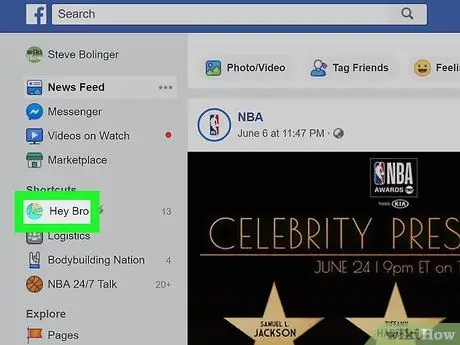
Qadam 1. Facebook sahifasiga o'ting
Facebook sahifangizning bosh sahifasidan quyidagi Facebook sahifangiz nomini bosing Yorliqlar chap menyuda.
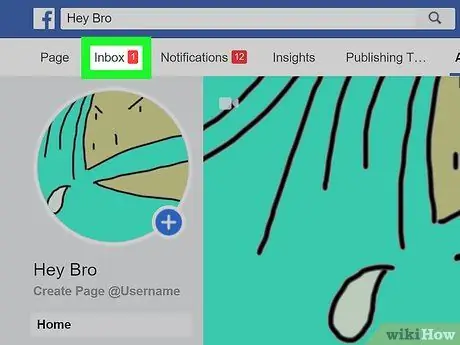
Qadam 2. Kirish qutisini bosing
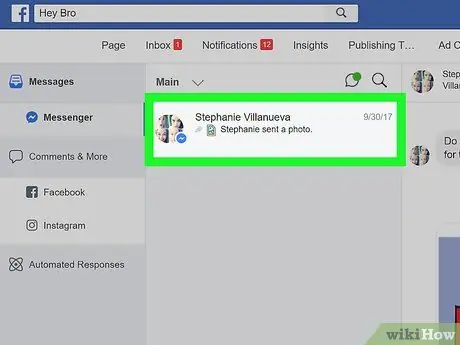
Qadam 3. Suhbatni bosing
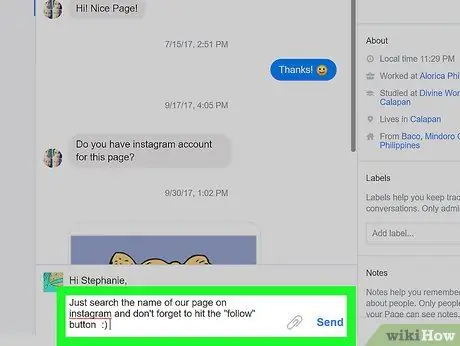
Qadam 4. Xabarga javob yozing va Yuborish -ni bosing
3 -dan 3 -usul: obuna xabarlariga ro'yxatdan o'tish
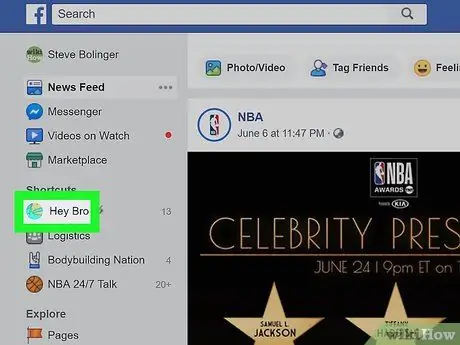
Qadam 1. Facebook sahifasiga o'ting
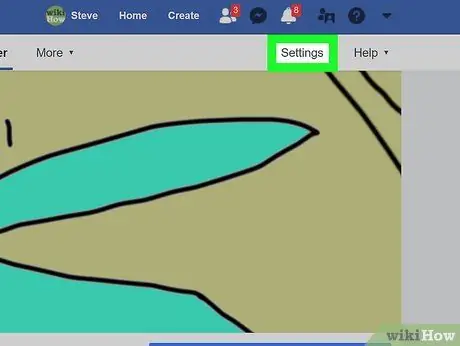
Qadam 2. Facebook sahifangizning yuqori o'ng burchagidagi Sozlamalar -ni bosing
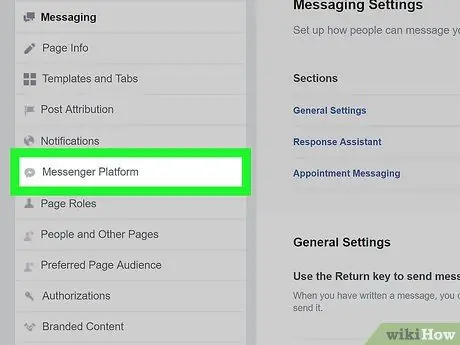
Qadam 3. Chapdagi menyudan Messenger platformasini bosing
Siz avtomatik ravishda umumiy sozlamalarga yo'naltirilasiz, lekin chapdagi menyuda aniqroq sozlash variantlari mavjud. Xabarchi platformasi sozlamalari ro'yxatda ettinchi o'rinni egallaydi va yonidagi chaqmoq bilan so'z pufagi belgisiga ega.
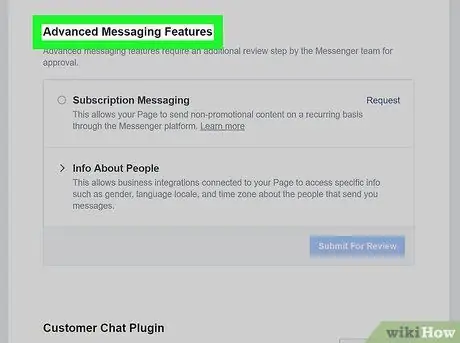
Qadam 4. Kengaytirilgan Xabar Xususiyatlari pastga o'ting
Ushbu xabar shakli uchun siz Facebook -dan tasdiq olishingiz kerak. Obunaviy xabarlar Facebook sahifalariga foydalanuvchilarga reklama bo'lmagan xabarlarni yuborish imkoniyatini beradi.
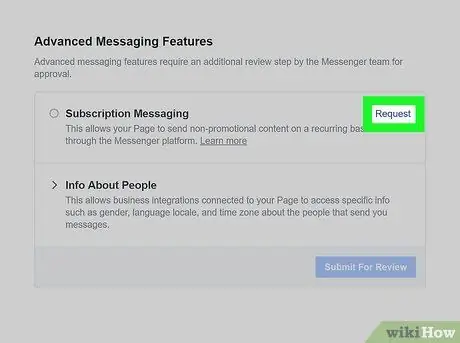
Qadam 5. "Request (Request)" ni bosing
Siz bu variantni obuna xabarining o'ng tomonida ko'rishingiz mumkin. Bu tugmani bosganingizda forma bo'lgan yangi oyna ochiladi.
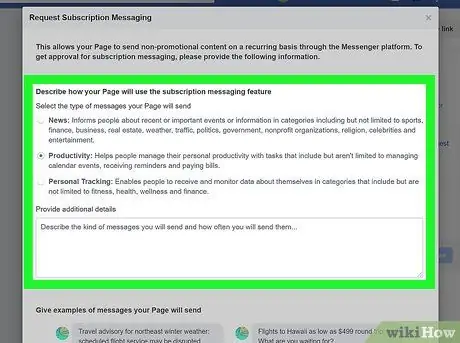
Qadam 6. Shaklni to'ldiring
Ushbu sahifani Facebook sahifangiz turiga qarab to'ldiring. Siz yubormoqchi bo'lgan xabar turini tanlashingiz mumkin: yangiliklar, mahsuldorlik yoki shaxsiy kuzatuvchi. Shundan so'ng siz foydalanuvchilarga yubormoqchi bo'lgan xabaringiz haqida qo'shimcha ma'lumotlarni taqdim etish imkoniga egasiz. Shakl shuningdek, siz yubormoqchi bo'lgan xabarning namunasini taqdim etishingizni talab qiladi.
Esda tutingki, yuborilgan barcha xabarlar reklama bo'lishi shart emas. Aks holda, siz obuna bo'lgan xabarlarga kira olmaysiz. Ushbu shartlarni tushunganligingizni isbotlash uchun shaklning pastki qismidagi katakchani belgilang
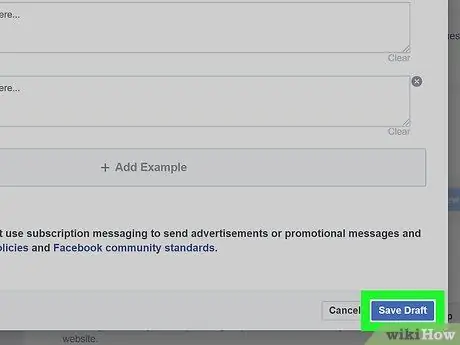
Qadam 7. Loyihani saqlash -ni bosing
Bu ekranning o'ng pastki burchagidagi ko'k tugma.
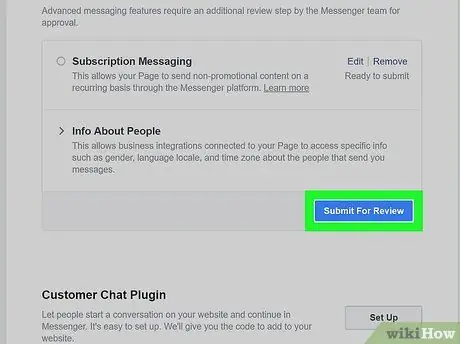
Qadam 8. Ko'rib chiqish uchun yuborish -ni bosing
Shaklni to'g'ri to'ldirgandan so'ng, siz ko'rib chiqish jarayoni uchun so'rov yuborishingiz mumkin. Agar sizning Facebook sahifangiz obuna bo'lgan xabar almashish xususiyatidan foydalanish uchun ma'qullansa, siz foydalanuvchilarga muntazam xabar yuborishingiz mumkin bo'ladi.






